In diesem Video werden wir sehen, wie man ein Popup auf seiner eigenen Website über die Plattform Framework360 erstellt.
Lass uns anfangen!
Als erstes gehen wir in den Bereich Popup über das Hauptmenü von Framework360, indem wir die folgenden Schritte befolgen:
Website > Popup
Wenn wir auf die Schaltfläche oben rechts Hinzufügen klicken, erscheint der folgende Bildschirm:
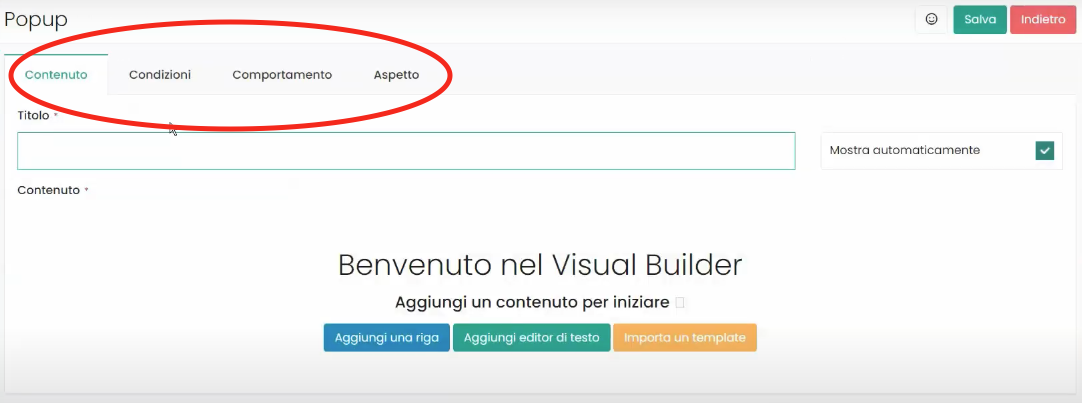
Wie in der Abbildung hervorgehoben, haben wir im Anpassungsbildschirm des Popups die folgenden Bereiche:
- Inhalt
- Bedingungen
- Verhalten
- Aussehen
Jede von ihnen wird uns erlauben, bestimmte Aspekte unseres Popups zu personalisieren, lassen Sie uns diese im Detail analysieren.
Bereich Inhalt
Innerhalb des Bereichs Inhalt könnten wir die Hauptparameter unseres Popups festlegen.
Wir könnten unserem Popup einen Namen geben, wir könnten auch entscheiden, ob unser Popup automatisch beim Öffnen angezeigt werden soll.
Darüber hinaus sehen wir, dass auf dem Bildschirm ein Visual Builder erscheint, über den wir die Inhalte hinzufügen können, die wir innerhalb unseres Popups anzeigen möchten.
Wenn wir auf Eine Zeile hinzufügen klicken, erscheint der klassische Anpassungsbildschirm des Visual Builders von Framework360, über den wir die gewünschten Inhalte hinzufügen können, wie ein Logo, ein Bild oder eine Zeile. Für das Einfügen müssen wir nichts weiter tun, als den Bezugstab von der linken Spalte in den von uns erstellten Abschnitt in der rechten Spalte zu verschieben, wie in der Abbildung gezeigt:
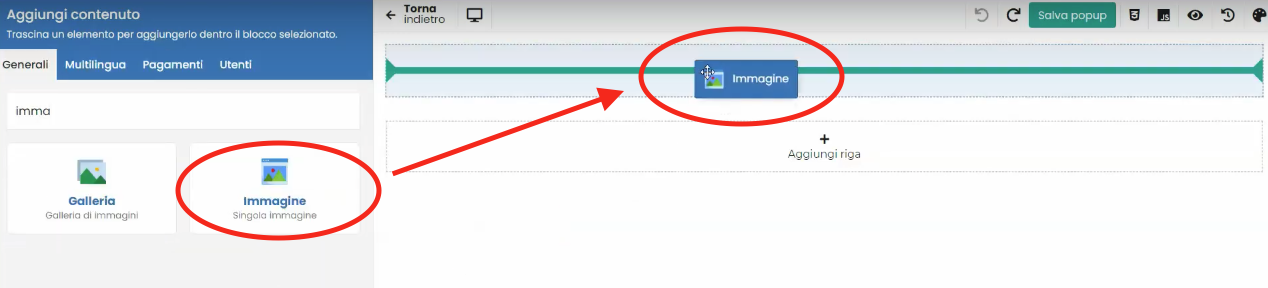
Bereich Bedingungen
Innerhalb des Bereichs Bedingungen könnten wir wählen, wem wir unser Popup anzeigen möchten.
Durch die Option Allen anzeigen könnten wir allen Besuchern der Website erlauben, unser Popup zu sehen, oder wir könnten entscheiden, Einschränkungen festzulegen, z.B. das Popup nur für diejenigen anzuzeigen, die zu einem bestimmten Datum oder zu einer bestimmten Uhrzeit auf die Seite zugreifen, oder das Popup nur für diejenigen anzuzeigen, die mit einem Gerät einer bestimmten Marke (z.B. Apple) auf die Seite zugreifen.
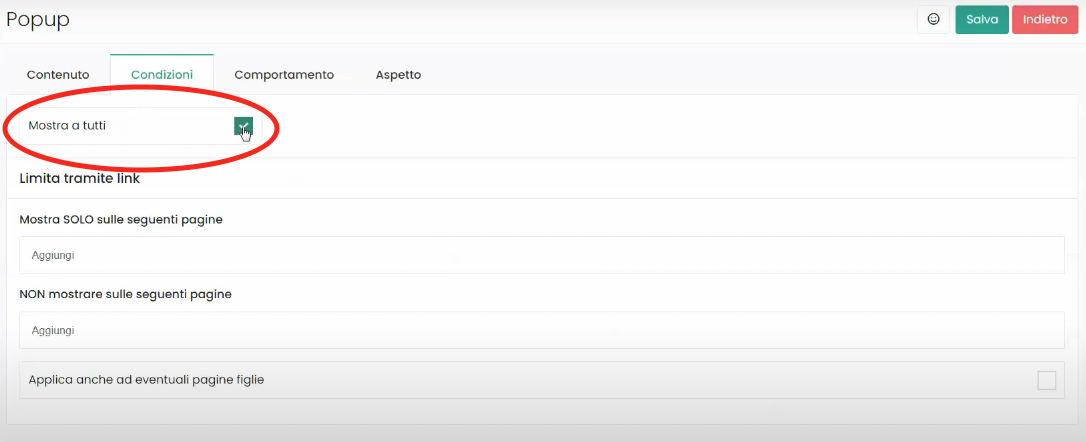
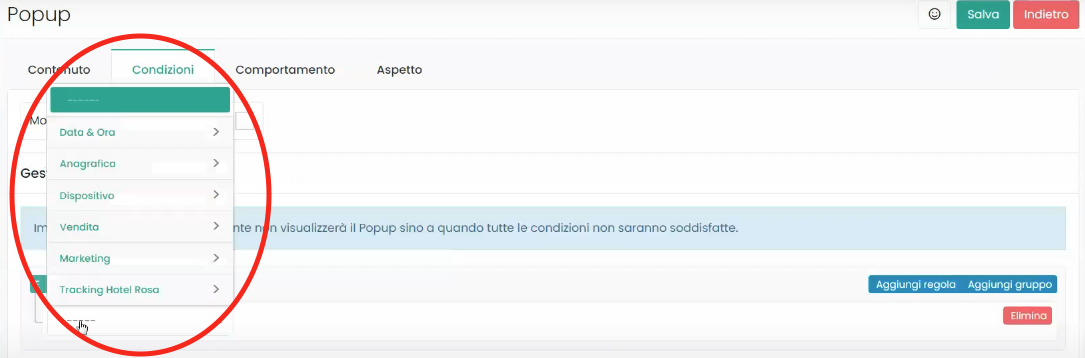
Während wir durch die Funktion Link-basiert einschränken wählen könnten, auf welchen Links unserer Website das Popup angezeigt werden soll oder auf welchen Links der Website das Popup nicht angezeigt werden soll.
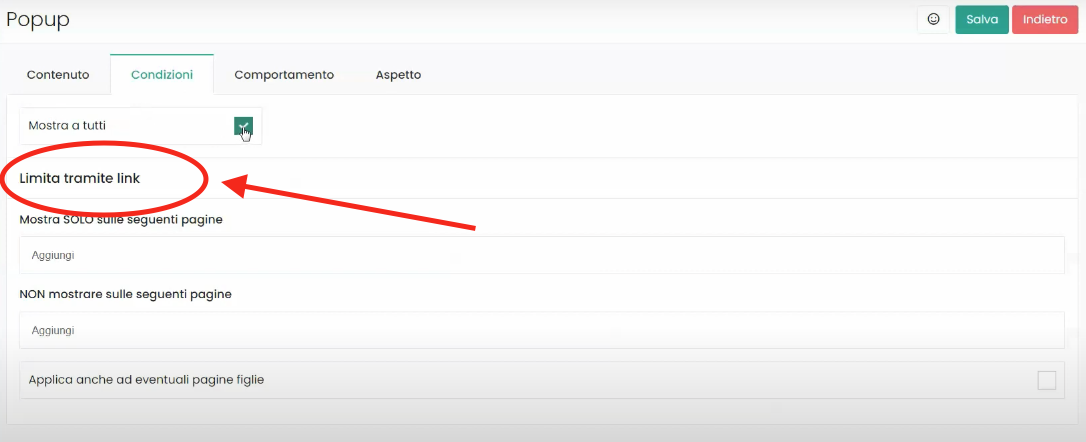
Bereich Verhalten
Innerhalb des Bereichs Verhalten könnten wir wählen, das Popup hartnäckig über die Option Hartnäckig anzeigen, anzuzeigen, d.h. das Popup wird jedes Mal angezeigt, wenn der Benutzer die Seite wechselt.
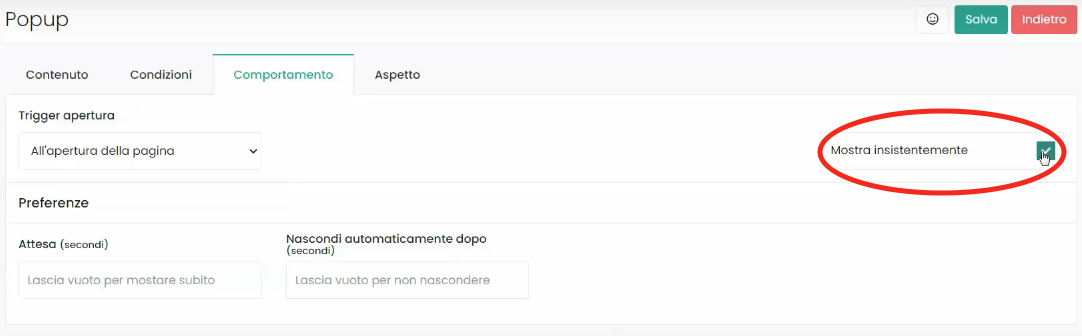
Durch die Option Trigger Öffnung könnten wir entscheiden, ob unser Popup beim Öffnen der Seite oder einige Augenblicke vor dem Schließen der Seite angezeigt werden soll.
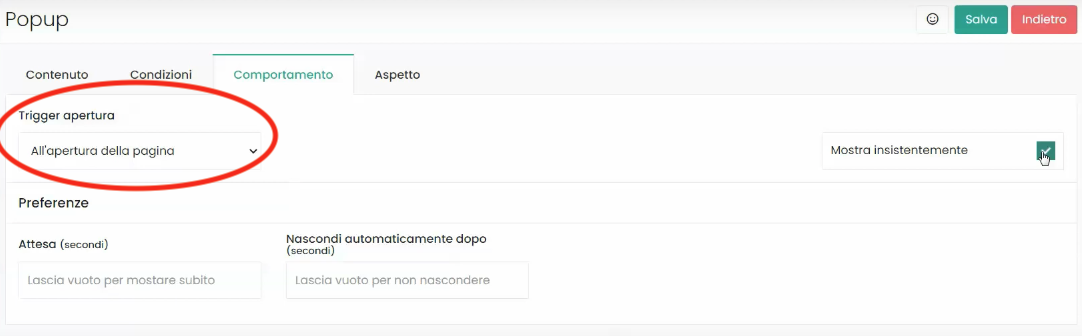
Zuletzt könnten wir durch die Option Präferenzen entscheiden, ob das Popup nach einer bestimmten Anzahl von Sekunden angezeigt werden soll oder ob es automatisch nach einer bestimmten Anzahl von Sekunden ausgeblendet werden soll.
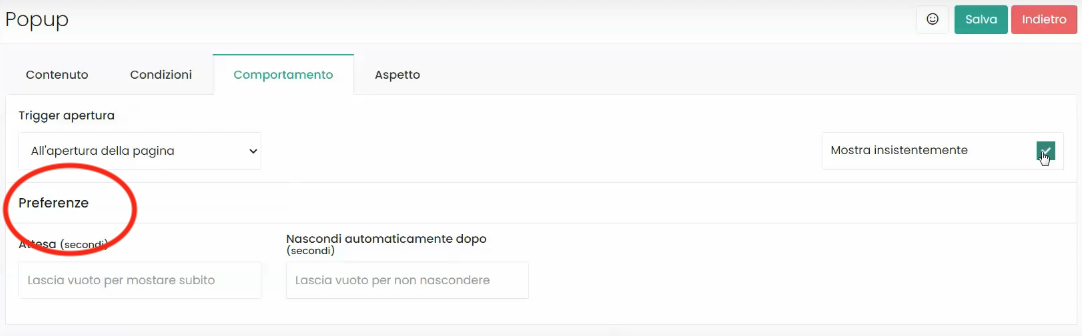
Bereich Aussehen
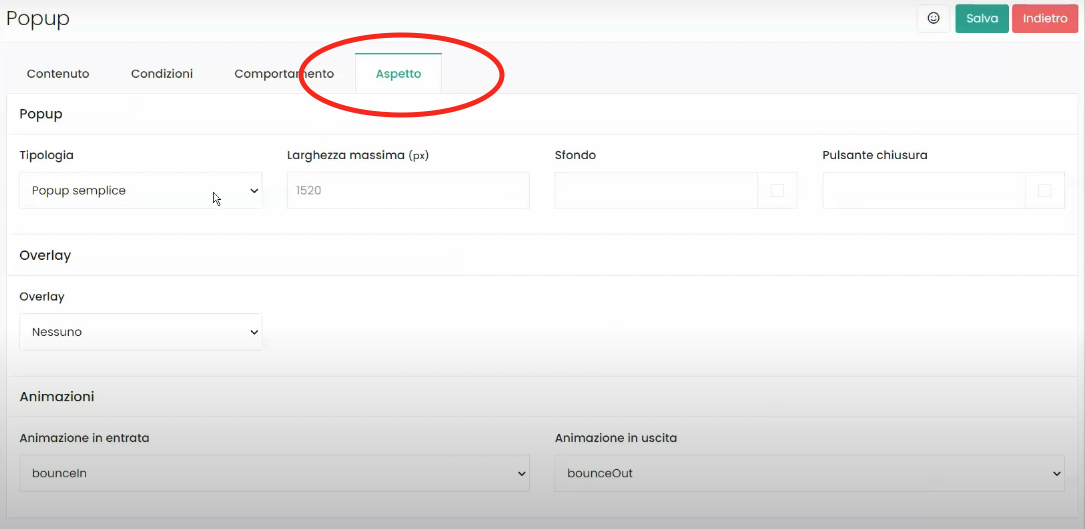
Mit dem Bereich Aussehen könnten wir viele grafische Anpassungen unseres Popups definieren.
Wir könnten die Art des Popups, die Breite, die Hintergrundfarbe oder die Farbe des Schließknopfs festlegen.
Wir könnten auch entscheiden, ob die Seite, auf der das Popup erscheint, ein Overlay haben soll oder nicht und ob das Overlay hell oder dunkel sein soll. Das Overlay ist der Hintergrund der Seite, der unter dem Popup erscheint. Im Folgenden sind zwei Beispiele für eine Seite ohne Overlay und eine Seite mit einem dunklen Overlay aufgeführt:
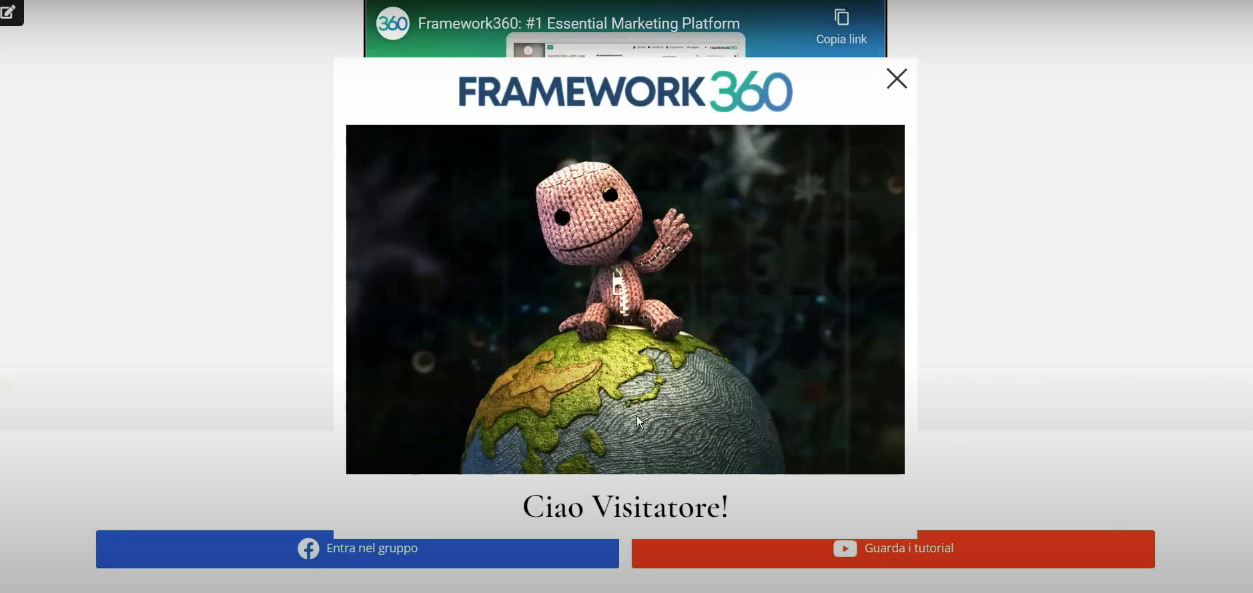
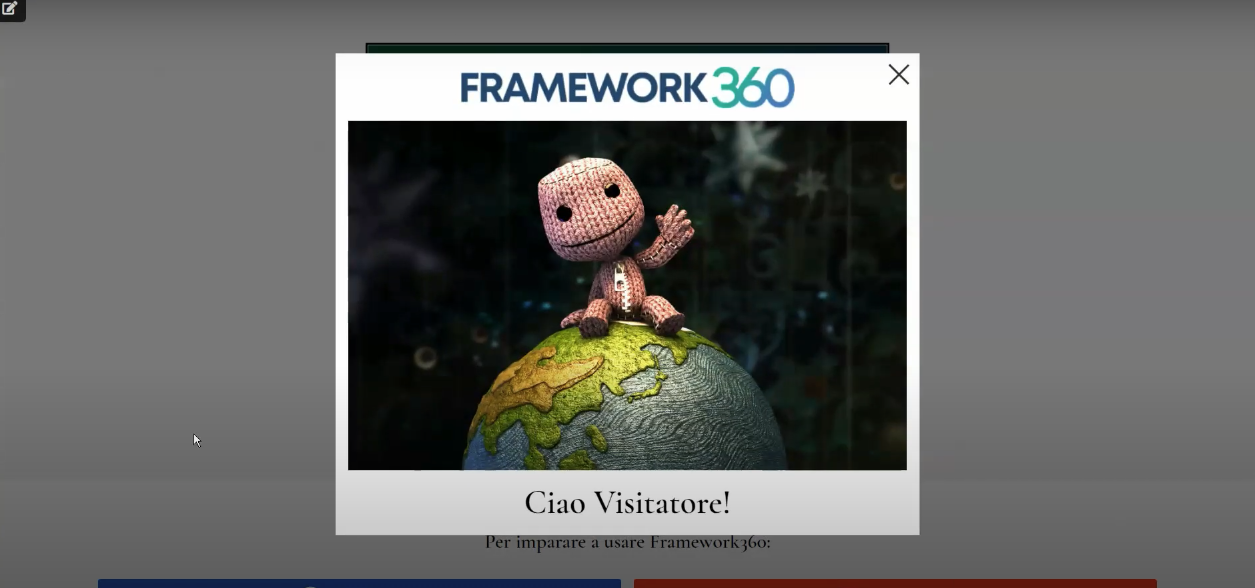
Zuletzt können wir über die Option Animation auch entscheiden, welcher Effekt unser Popup haben soll, wenn es auf der Seite erscheint und verschwindet.







